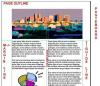Čišćenje starijeg računala može biti bolje od kupnje novog.
Zasluga slike: Aidon/Digital Vision/Getty Images
Računala se s vremenom zaglave s puno podataka koji im nisu potrebni, kao što su programi, videozapisi i internetske datoteke. To će neizbježno uzrokovati da računalo radi sporije i manje pouzdano. Možete pregledati svoje datoteke da biste očistili datoteke i programe koje više ne koristite. Osim toga, alati za održavanje mogu se koristiti za ubrzanje vašeg računala.
Korak 1
Deinstalirajte sve programe koji vam nisu potrebni tako da pristupite popisu instaliranih programa putem upravljačke ploče sustava Windows. Pristupite svom popisu programa klikom na "Start", klikom na "Upravljačka ploča" i odabirom "Programi". Odavde otvorite "Programi i Značajke." Odaberite bilo koji program s popisa, a zatim kliknite "Deinstaliraj." Ako niste sigurni što je točno program, nemojte deinstalirati to; tamo su navedene mnoge integralne aplikacije koje bi mogle poremetiti rad vašeg računala ako ih uklonite.
Video dana
Korak 2
Pretražite sve svoje datoteke i uklonite ono što vam nije potrebno. Pregledajte mape u koje najčešće spremate datoteke, kao što su radna površina, "Moji dokumenti" ili "Preuzimanja". S vremenom ste možda pokupili neke duplicirane datoteke ili imate niz velikih datoteka kojih se niste ni sjećali spremanje. Što je manje datoteka na vašem računalu, imate više prostora na tvrdom disku i manje vaše računalo mora indeksirati za rezultate pretraživanja.
Korak 3
Pokrenite "Disk Cleanup", ugrađeni uslužni program za održavanje. Otvorite popis svojih programa s izbornika "Start", otvorite mapu "Dodatna oprema" i otvorite podmapu "System Tools" da biste je pronašli. Pokrenite ovaj uslužni program kako biste oslobodili više prostora na tvrdom disku, izbrisali privremene internetske datoteke i ubrzali rad. "Čišćenje diska" skenira vaše računalo u potrazi za svim podacima koje može sigurno izbrisati, a to su često datoteke koje se nalaze na vašem tvrdom disku, a ne rade ništa dulje vrijeme. Također komprimira sve podatke koje može da uštedi prostor.
4. korak
Otvorite "Disk Defragmenter" iz iste mape u kojoj ste pronašli "Disk Cleanup". Pokrenite ga odabirom glavnog tvrdog diska -- obično "C" pogon -- a zatim kliknite "Defragmentiraj". Ovaj program traži fragmentirane datoteke za vraćanje zajedno; može potrajati više od sat vremena da se u potpunosti pokrene ako ga prije niste koristili. Ponovno spajanje fragmentiranih datoteka znači da će vaše računalo morati koristiti manje snage procesora za obavljanje istih zadataka jer neće tražiti više lokacija za jednu stavku.
Korak 5
Očistite prašinu s prijenosnog ili stolnog tornja pomoću limenke komprimiranog zraka. Potpuno isključite računalo, otvorite toranj kako biste otkrili unutarnji hardver i upotrijebite limenku za ispuhivanje prašine iznutra. Ako koristite prijenosno računalo, još uvijek možete očistiti ventilatore i ispod tipkovnice. Nakupljanje prašine može uzrokovati da vaše računalo zadrži toplinu, što može uzrokovati sporije (i glasnije) djelovanje i potencijalno oštećenje pregrijavanjem.
Savjet
Programi zauzimaju prostor na vašem tvrdom disku i potencijalno zauzimaju i RAM ako su aktivni. Uklonite sve što vam više ne treba ili ne želite kako biste oslobodili prostor, a zatim ponovno pokrenite računalo jer će neki programi možda zahtijevati ponovno pokretanje da dovrše.